HP EliteDesk 705 G2 Microtower PC User Manual
Browse online or download User Manual for Unknown HP EliteDesk 705 G2 Microtower PC. HP EliteDesk 705 G2 Microtower PC Donanım Başvuru Kılavuzu [da]
- Page / 48
- Table of contents
- BOOKMARKS
- Donanım Başvuru Kılavuzu 1
- Bu Kitap Hakkında 3
- İçindekiler 5
- 1 Ürün özellikleri 7
- Ön panel bileşenleri 8
- Arka panel bileşenleri 9
- Seri numarası konumu 10
- 2 Donanım yükseltmeleri 11
- Ön çerçeveyi çıkarma 14
- Ön çerçeveyi takma 15
- Sistem kartı bağlantıları 16
- Ek bellek takma 17
- DIMM Takma 18
- Sürücü konumları 24
- Sürücüleri Çıkarma ve Takma 25
- Sabit sürücüyü çıkarma 29
- Sabit sürücü takma 31
- Güvenlik kilidi takma 34
- Güvenlik kilidi takma 29 35
- Güvenlik kilidi takma 31 37
- Güvenlik kilidi takma 33 39
- Ön çerçeve güvenliği 40
- APil değiştirme 41
- BElektrostatik boşalma 44
- Optik sürücü için önlemler 46
- Nakliye hazırlığı 46
- DErişilebilirlik 47
Summary of Contents
Donanım Başvuru KılavuzuHP EliteDesk 705 G2 İş Amaçlı MT Bilgisayar
Seri numarası konumuHer bilgisayarın dış yüzeyinde o bilgisayara ait benzersiz bir seri numarası ve ürün kimliği numarası vardır.Yardım almak üzere mü
2 Donanım yükseltmeleriServis verilebilir özelliklerBilgisayar, yükseltme ve servis işlemlerini kolaylaştıran özelliklere sahiptir. Bu bölümde açıklan
Bilgisayar erişim panelini çıkarmaDahili bileşenlere erişmek için erişim panelini çıkarmanız gerekir:1. Bilgisayarın açılmasını engelleyen tüm güvenli
Bilgisayar erişim panelini değiştirmePaneli bilgisayara yerleştirin (1) ve sonra yerine oturuncaya kadar ileri doğru kaydırın (2).Bilgisayar erişim pa
Ön çerçeveyi çıkarma1. Bilgisayarın açılmasını önleyen güvenlik aygıtlarını çıkarın/devre dışı bırakın.2. CD veya USB flash sürücüler gibi tüm çıkarıl
İnce optik sürücü çerçeve kapağını çıkarmaBazı modellerde, ince optik sürücü yuvasını örten çerçeve kapağı bulunur. Optik sürücüyü takmadan önceçerçev
Sistem kartı bağlantılarıSahip olduğunuz modele ait sistem kartı konektörlerini belirlemek için aşağıdaki şekle ve tabloya bakın.No. Sistem Kartı Kone
Ek bellek takmaBilgisayarda, düşük güç kullanan çift veri sınıf 3 eşitlenmiş dinamik rastgele erişim belleği (DDR3L-SDRAM)çift sıralı bellek modülleri
2 GB DIMM ve üç adet 1 GB DIMM takıyorsanız, Kanal A'ya 2 GB DIMM ve bir 1 GB DIMM, diğer kanala da iki1 GB DIMM takılmalıdır. Bu yapılandırmada,
6. Bellek modülü yuvasının her iki mandalını açın (1) ve bellek modülünü yuvaya takın (2).NOT: Bellek modülü yalnızca bir yolla takılabilir. Modüldeki
© Copyright 2015 Hewlett-PackardDevelopment Company, L.P.Microsoft ve Windows, Microsoft şirketlergrubunun ABD'de tescilli ticari markalarıdır.Bu
Genişletme kartını çıkarma veya takmaBilgisayarda iki adet PCI Express x1 genişletme yuvası, bir adet PCI Express x16 genişletme yuvası ve bir adetde
b. Bir PCI Express x1 kartını çıkarıyorsanız, kartı her iki ucundan tutun ve konektörler yuvadançıkıncaya kadar dikkatlice öne ve arkaya doğru itin. K
c. Bir PCI Express x16 kartını çıkarıyorsanız, genişletme yuvasının arkasındaki tutucu kolu karttançekin ve kartı konektörler yuvadan çıkıncaya kadar
12. Genişletme kartını sabitlemek için, yuva kapağını tutma mandalını çevirerek tekrar normal konumunagetirin.13. Gerekirse, harici kabloları takılan
Sürücü konumları1 9,5 mm ince optik sürücü yuvası2 3,5 inç ikincil sabit sürücü yatağı3 3,5 inç birincil sabit sürücü yatağıNOT: Bilgisayarınızdaki sü
Sürücüleri Çıkarma ve TakmaSürücüleri takarken şu yönergeleri izleyin:●Birincil Serial ATA (SATA) sabit sürücü, sistem kartında SATA0 olarak etiketlen
4. Güç kablosunu elektrik prizinden çıkarın ve tüm harici aygıt bağlantılarını kesin.DİKKAT: Açılış durumu ne olursa olsun, sistem etkin bir AC prizin
9,5 mm ince optik sürücüyü takma1. Bilgisayarın açılmasını önleyen güvenlik aygıtlarını çıkarın/devre dışı bırakın.2. CD veya USB flash sürücüler gibi
9. Yeşil mandal kasa çerçevesine kilitlenecek şekilde (2), optik sürücüyü yerine oturana kadar kasanın önkısmının en derin noktasına kadar itin (1).10
Sabit sürücüyü çıkarmaNOT: Eski sabit disk sürücüsünü sökmeden önce, verileri yeni sabit disk sürücüsüne aktarabilmeniz için eskisabit disk sürücüsünd
Bu Kitap HakkındaBu kılavuzda, HP EliteDesk Business PC'sinin yükseltilmesiyle ilgili temel bilgiler yer almaktadır.UYARI! Bu tarzda yazılmış met
7. Sürücünün yanındaki yeşil mandalı dışarıya doğru itin (1) ve sürücüyü kaydırarak yuvadan çıkarın (2).24 Bölüm 2 Donanım yükseltmeleri
Sabit sürücü takma1. Bilgisayarın açılmasını önleyen güvenlik aygıtlarını çıkarın/devre dışı bırakın.2. CD veya USB flash sürücüler gibi tüm çıkarılab
●Bağdaştırıcıya ait dört adet siyah M3 vidayı, bağdaştırıcının yanlarından sürücüye takarak sürücüyüyuva bağdaştırıcısına sabitleyin.7. 3,5 inç sürücü
8. Sürücüyü, montaj vidalarının kılavuz yuvalarla hizalandığından emin olarak, sürücü yerine oturanakadar, sürücü yuvasına doğru kaydırın.9. Güç kablo
Güvenlik kilidi takmaAşağıda ve sonraki sayfalarda gösterilen güvenlik kilitleri, bilgisayarınızın güvenliğini sağlamak içinkullanılabilir.Kablo kilid
HP Business PC Güvenlik Kilidi V21. Güvenlik kablosu sabitleyiciyi ortamınıza uygun vidaları kullanarak bir masa üstüne takın (vidalar ürünlebirlikte
3. Güvenlik kablosunu güvenlik kablosu sabitleyici üzerinden kaydırın.4. Monitör kilidinin iki makas elini itin ve kilidi monitörün arkasındaki güvenl
5. Güvenlik kablosunu monitöre takılı güvenlik kılavuzu üzerinden kaydırarak geçirin.6. Aksesuar kablo sabitleyiciyi ortamınıza uygun vidaları kullana
7. Güvenlik kablosunu aksesuar kablo sabitleyici üzerindeki deliklerden kaydırarak geçirin.8. Kilidi verilen vidayı (1) kullanarak kasaya vidalayın. G
9. Tüm adımları tamamladığınızda, iş istasyonunuzun bütün aygıtları emniyete alınmış olacaktır.Güvenlik kilidi takma 33
iv Bu Kitap Hakkında
Ön çerçeve güvenliğiÖn çerçeve, kasanın ön kısmından ön çerçeveye bir vida yerleştirilerek yerine sabitlenebilir.1. Bilgisayarın açılmasını engelleyen
APil değiştirmeBilgisayara takılı olan pil, gerçek zamanlı saate enerji sağlar. Pili değiştirirken, bilgisayarınıza ilk başta takılıolan pile eşdeğer
b. Yedek pili artı kutbu yukarı gelecek şekilde yerine yerleştirin. Pil yuvası otomatik olarak pili doğrukonumda sabitler.Tür 2a. Pili tutucusundan çı
b. Yeni pili yerleştirin ve klipi yerine geri takın.NOT: Pil değiştirildikten sonra, bu yordamı tamamlamak için aşağıdaki adımları uygulayın.8. Bilgis
BElektrostatik boşalmaParmaktan veya başka bir iletkenden statik enerji boşalması, sistem kartına veya diğer statik duyarlıaygıtlara zarar verebilir.
C Bilgisayar işletim yönergeleri, düzenlibakım ve nakliye hazırlığıBilgisayar işletim yönergeleri ve düzenli bakımBilgisayar ve monitörünüzü doğru şek
Optik sürücü için önlemlerOptik disk sürücüsünü çalıştırırken veya temizlerken aşağıdaki kurallara uymaya özen gösterin.Kullanım●Çalışma sırasında sür
DErişilebilirlikHP, herkesin kullanabileceği ürün ve hizmetler tasarlar, üretir ve pazarlar. Buna ister bağımsız ister yardımcıaygıtlara bağlı engelli
DizinAarka panel bileşenleri 3Bbellektakma 11teknik özellikler 11yuva doldurma 11bilgisayar işletim yönergeleri 39Ççıkarmabilgisayar erişim paneli 6çe
İçindekiler1 Ürün özellikleri ...
Ek B Elektrostatik boşalma ...
1 Ürün özellikleriStandart yapılandırma özellikleriÖzellikler, modele bağlı olarak farklılık gösterebilir. Destek almak ve bilgisayar modelinizde yükl
Ön panel bileşenleriSürücü yapılandırması da modele göre değişiklik gösterebilir. Bazı modellerde optik sürücü yuvasını örtençerçeve kapağı bulunur.1
Arka panel bileşenleri1 PS/2 Klavye Konektörü (mor) 7 Güç Kablosu Konektörü2DisplayPort Monitör Bağlayıcıları 8 PS/2 Fare Konektörü (yeşil)3VGA Ekra
More documents for Unknown HP EliteDesk 705 G2 Microtower PC














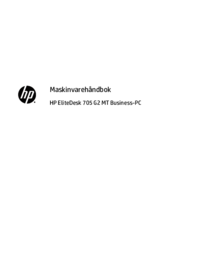



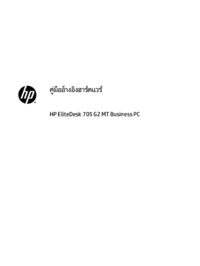


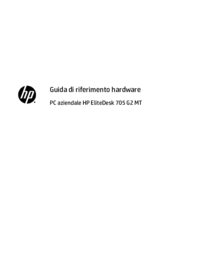












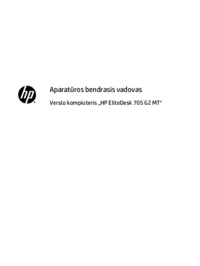



 (2 pages)
(2 pages) (98 pages)
(98 pages) (33 pages)
(33 pages) (2 pages)
(2 pages) (19 pages)
(19 pages) (102 pages)
(102 pages) (55 pages)
(55 pages) (59 pages)
(59 pages) (54 pages)
(54 pages) (41 pages)
(41 pages)







Comments to this Manuals